Jak odzyskać dostęp do dysku twardego, naprawić błąd uniemożliwiający otwarcie dysku twardego

W tym artykule pokażemy Ci, jak odzyskać dostęp do dysku twardego w przypadku awarii. Sprawdźmy!
Przez lata Steam konsekwentnie prześcigał się w ulepszaniu świata gier wideo i zapewnianiu swoim użytkownikom nowych wrażeń. Starając się to osiągnąć, wypuścili usługę Warsztat, dzięki której użytkownicy mieli możliwość wypróbowania różnych modów i ulepszenia swoich wrażeń z gry. Chociaż ta funkcja została bardzo doceniona przez wielu użytkowników, warsztat Steam ma tendencję do wyłączania skryptu i uniemożliwia ludziom pobieranie modów. Jeśli napotkałeś ten problem, czytaj dalej, aby dowiedzieć się, jak naprawić błąd Warsztatu Steam nie pobierającego modów na swoim komputerze.

Zawartość
Napraw Warsztat Steam, który nie pobiera modów
Dlaczego nie mogę pobrać modów?
Mody na Steam to trudna sprawa i istnieje wiele powodów, dla których nie możesz ich pobrać z warsztatu. Na przykład platforma nie pozwala użytkownikom przeglądać postępu pobierania modów i często zastanawiają się, czy są na właściwej ścieżce. Dodatkowo za błąd mogą odpowiadać takie czynniki, jak uszkodzone pliki warsztatu, zwiększona pamięć podręczna pobierania i przynależność do konta beta. Niemniej jednak uważaj się za szczęściarza, ponieważ błąd „Nie pobiera się treści z warsztatu Steam” można naprawić i można go rozwiązać za pomocą kilku prostych procedur.
Metoda 1: Otwórz Steam w trybie Big Picture, aby zobaczyć postęp pobierania z warsztatu
Tryb Big Picture na Steam służy przede wszystkim do zapewnienia użytkownikom wrażeń z gry na komputerach podobnych do konsoli. Co ciekawe, użytkownicy zgłosili, że w tym trybie mogą zobaczyć postęp różnych pobrań, które w normalnym trybie są niewidoczne. Dlatego w trybie dużego obrazu możesz sprawdzić, czy twoje mody są pobierane, czy nie, zanim przejdziesz do bardziej zaawansowanych metod rozwiązywania problemów.
1. Uruchom Steam i w prawym górnym rogu kliknij ikonę przypominającą prostokąt z przeciwległymi strzałkami, aby otworzyć tryb Big Picture.

2. Tryb Big Picture otworzy się z animacją rozruchu i odsłoni interfejs podobny do konsoli. Kliknij ikonę pobierania w prawym górnym rogu, aby wyświetlić wszystkie pobrania za pośrednictwem Steam.
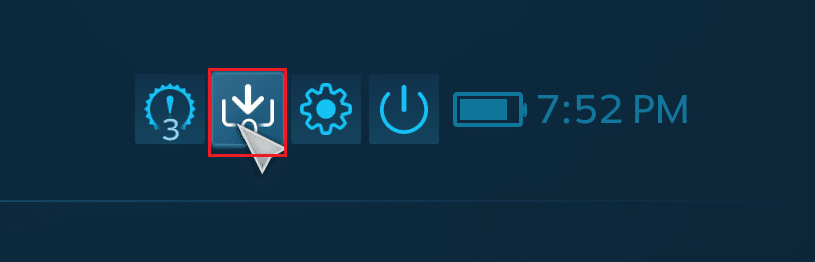
3. Jeśli pobieranie modów odzwierciedla się na tej stronie, nie ma błędu w warsztacie. Jeśli jednak tak się nie stanie, możesz wypróbować metody wymienione poniżej.
Metoda 2: Pozbądź się uszkodzonych modów
Niekompletne lub uszkodzone mody mogą również powodować błąd w twoim warsztacie Steam. Te pliki gromadzą się w folderze instalacyjnym Steam i pozostają ukryte, dopóki nie wyszukasz ich ręcznie. Oto jak możesz usunąć uszkodzone mody i naprawić swój warsztat Steam.
1. Otwórz „Ten komputer” i na pasku narzędzi folderu przejdź z trybu „Plik” do trybu „Widok”.
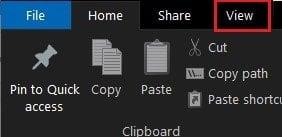
2. W tym miejscu włącz opcję „Ukryte przedmioty” , zanim przejdziesz dalej.
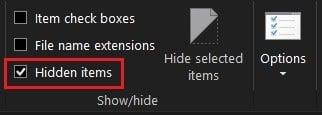
3. Teraz przejdź do folderu instalacyjnego gry powodującej błąd, korzystając z następującego paska adresu: C:\Program Files (x86)\Steam\steamapps\common\*Game Name*\!Workshop . Zwróć uwagę, że zamiast *Nazwy gry* musisz wpisać prawdziwą nazwę gry.
4. W tym folderze otwórz każdy mod i sprawdź, czy pojawi się komunikat o błędzie „Lokalizacja nie jest dostępna”.
5. Jeśli tak, to twoje pliki modów są uszkodzone i musisz je naprawić za pomocą aplikacji Steam.
6. W bibliotece Steam kliknij prawym przyciskiem myszy aplikację, której mod chcesz zainstalować.
7. Z wyświetlonych opcji wybierz „właściwości”.

8. Kilka opcji zostanie wyświetlonych po lewej stronie, kliknij „Pliki lokalne”.

9. W menu Pliki lokalne kliknij „Zweryfikuj integralność plików gry”. ' Steam sprawdzi, czy wszystkie pliki działają i naprawi uszkodzone mody.

10. Zainstaluj ponownie mod z warsztatu Steam i sprawdź, czy błąd został rozwiązany.
Przeczytaj także: Napraw błędy usługi Steam podczas uruchamiania Steam
Metoda 3: Zrezygnuj ze Steam Beta
Dość kłopotliwą poprawką błędu warsztatu nie pobierania modów na Steamie jest rezygnacja z programu Beta oferowanego przez aplikację. Jeśli jesteś członkiem, rozważ zrezygnowanie z udziału w programie Beta i sprawdź, czy błąd został naprawiony.
1. W aplikacji Steam kliknij przycisk „Steam” w lewym górnym rogu ekranu.

2. W wyświetlonych opcjach kliknij „Ustawienia”.

3. W sekcji Konto ustawień przejdź do panelu zatytułowanego „Uczestnictwo w wersji beta” i kliknij przycisk zmień.
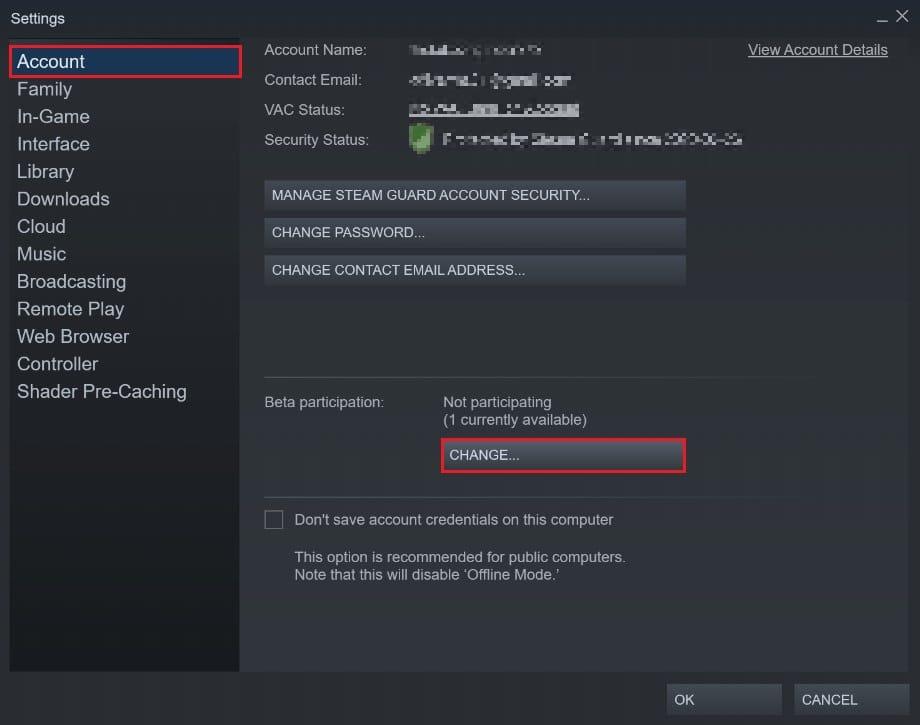
4. W oknie, które się pojawi, kliknij na rozwijaną listę poniżej „Uczestnictwo w wersji beta” i wybierz opcję „Brak – zrezygnuj ze wszystkich programów beta” .
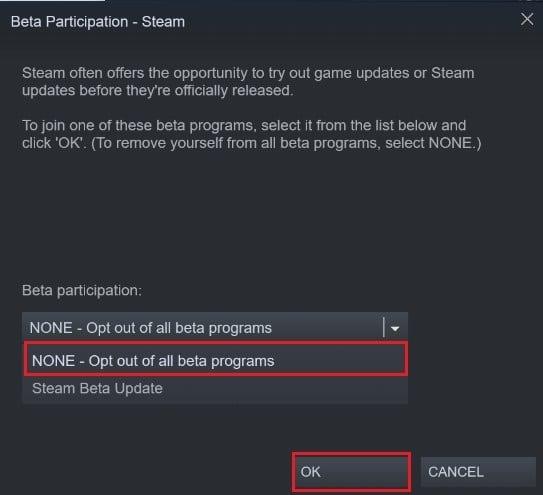
5. Kliknij „OK”, aby zakończyć proces, a następnie uruchom ponownie aplikację Steam i sprawdź, czy błąd warsztatu i modów został naprawiony.
Metoda 4: Wyczyść pamięć podręczną pobierania, aby naprawić pobieranie modów w warsztacie
Pamięć podręczna pobierania na Steam to poważny problem, który jest przyczyną wielu błędów w aplikacji. Pamięć podręczna pobierania w Steam zawiera uszkodzone pliki i dane, które spowalniają platformę i zakłócają pobieranie za pośrednictwem aplikacji. Oto jak możesz pozbyć się pamięci podręcznej pobierania i naprawić błąd warsztatu:
1. Postępując zgodnie z powyższymi krokami, otwórz okno Ustawienia w Steam.
2. Z panelu po lewej stronie przejdź do ustawień „Pobierz” .

3. Na dole strony pobierania kliknij „Wyczyść pamięć podręczną pobierania”, a następnie kliknij „OK”.

4. Spowoduje to wyczyszczenie niepotrzebnej pamięci podręcznej. Zainstaluj ponownie mody z warsztatu i sprawdź, czy błąd został rozwiązany.
Przeczytaj także: 6 sposobów na naprawienie błędu Steam w oczekiwaniu na transakcję
Metoda 5: Zmień region pobierania
Region pobierania na Steam to ważny czynnik, który określa szybkość i jakość każdej aplikacji, gry i moda, które pobierasz przez Steam. Zmieniając region pobierania, upewnij się, że ustawiłeś go w miejscu zbliżonym do rzeczywistej lokalizacji, aby rozwiązać problemy związane z pobieraniem.
1. Wykonując czynności wymienione w poprzedniej metodzie, otwórz stronę ustawień „Pobierz” .
2. Kliknij sekcję zatytułowaną „Pobierz region”, aby wyświetlić listę serwerów Steam na całym świecie.
3. Z listy regionów wybierz obszar najbliższy Twojej lokalizacji i kliknij Ok.

4. Po określeniu regionu pobierania uruchom ponownie Steam i ponownie pobierz mod. Możliwe, że błąd „Warsztat nie pobiera modów” zostanie naprawiony.
Metoda 6: Zainstaluj ponownie Steam
Jeśli wszystkie wymienione powyżej metody zawiodą, prawdopodobnie błąd dotyczy Twojej aplikacji Steam. W przypadku wielu błędów na Steamie, po prostu ponowna instalacja aplikacji zdziałała cuda i rozwiązała niezliczone problemy.
1. Otwórz Panel sterowania i kliknij „Odinstaluj program”.

2. Z listy aplikacji wybierz Steam i kliknij „Odinstaluj”.
3. Po usunięciu aplikacji przejdź na oficjalną stronę Steam . W prawym górnym rogu ekranu kliknij „Zainstaluj Steam”, a aplikacja zostanie zainstalowana na Twoim komputerze.

4. Ponownie otwórz grę i sprawdź, czy problem został rozwiązany.
Zalecana:
Wraz z większą liczbą funkcji pojawia się więcej miejsca na błędy, a Steam jest najlepszym przykładem tego zjawiska. Na szczęście dla nas te błędy można naprawić, a dzięki powyższym krokom powinieneś być w stanie z łatwością poradzić sobie z błędem warsztatowym.
Mamy nadzieję, że ten przewodnik okazał się pomocny i udało Ci się naprawić błąd warsztatu Steam nie pobierania modów na swoim komputerze. Jeśli masz jakiekolwiek wątpliwości lub nie jesteś w stanie rozwiązać problemu, skontaktuj się z nami za pośrednictwem sekcji komentarzy, a my Ci pomożemy.
W tym artykule pokażemy Ci, jak odzyskać dostęp do dysku twardego w przypadku awarii. Sprawdźmy!
Na pierwszy rzut oka AirPodsy wyglądają jak każde inne prawdziwie bezprzewodowe słuchawki douszne. Ale wszystko się zmieniło, gdy odkryto kilka mało znanych funkcji.
Firma Apple wprowadziła system iOS 26 — dużą aktualizację z zupełnie nową obudową ze szkła matowego, inteligentniejszym interfejsem i udoskonaleniami znanych aplikacji.
Studenci potrzebują konkretnego typu laptopa do nauki. Powinien być nie tylko wystarczająco wydajny, aby dobrze sprawdzać się na wybranym kierunku, ale także kompaktowy i lekki, aby można go było nosić przy sobie przez cały dzień.
Dodanie drukarki do systemu Windows 10 jest proste, choć proces ten w przypadku urządzeń przewodowych będzie się różnić od procesu w przypadku urządzeń bezprzewodowych.
Jak wiadomo, pamięć RAM to bardzo ważny element sprzętowy komputera, który przetwarza dane i jest czynnikiem decydującym o szybkości laptopa lub komputera stacjonarnego. W poniższym artykule WebTech360 przedstawi Ci kilka sposobów sprawdzania błędów pamięci RAM za pomocą oprogramowania w systemie Windows.
Telewizory Smart TV naprawdę podbiły świat. Dzięki tak wielu świetnym funkcjom i możliwościom połączenia z Internetem technologia zmieniła sposób, w jaki oglądamy telewizję.
Lodówki to powszechnie stosowane urządzenia gospodarstwa domowego. Lodówki zazwyczaj mają dwie komory: komora chłodna jest pojemna i posiada światło, które włącza się automatycznie po każdym otwarciu lodówki, natomiast komora zamrażarki jest wąska i nie posiada światła.
Na działanie sieci Wi-Fi wpływa wiele czynników poza routerami, przepustowością i zakłóceniami. Istnieje jednak kilka sprytnych sposobów na usprawnienie działania sieci.
Jeśli chcesz powrócić do stabilnej wersji iOS 16 na swoim telefonie, poniżej znajdziesz podstawowy przewodnik, jak odinstalować iOS 17 i obniżyć wersję iOS 17 do 16.
Jogurt jest wspaniałym produktem spożywczym. Czy warto jeść jogurt codziennie? Jak zmieni się Twoje ciało, gdy będziesz jeść jogurt codziennie? Przekonajmy się razem!
W tym artykule omówiono najbardziej odżywcze rodzaje ryżu i dowiesz się, jak zmaksymalizować korzyści zdrowotne, jakie daje wybrany przez Ciebie rodzaj ryżu.
Ustalenie harmonogramu snu i rutyny związanej z kładzeniem się spać, zmiana budzika i dostosowanie diety to niektóre z działań, które mogą pomóc Ci lepiej spać i budzić się rano o odpowiedniej porze.
Proszę o wynajem! Landlord Sim to mobilna gra symulacyjna dostępna na systemy iOS i Android. Wcielisz się w rolę właściciela kompleksu apartamentowego i wynajmiesz mieszkania, a Twoim celem jest odnowienie wnętrz apartamentów i przygotowanie ich na przyjęcie najemców.
Zdobądź kod do gry Bathroom Tower Defense Roblox i wymień go na atrakcyjne nagrody. Pomogą ci ulepszyć lub odblokować wieże zadające większe obrażenia.













